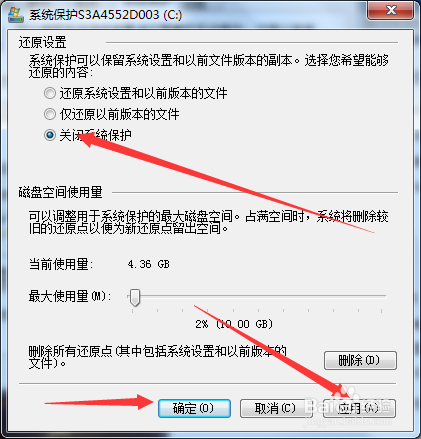1、许多朋友在进行我们下面的操作之前往往会忘了关闭系统保护之后再进行磁盘分区操作。这样往往就会造成C盘太大,剩余的C盘容量分不出来。
2、打开“计算机”,右键单击,属性,点选左侧栏的“系统保护”。进入系统保护以后,看看下面图3的可用驱动器选项是不是显示“打开”,如果是“打开”我们就进行下面的操作来关闭它。如果不是就直接退出,直接进行磁盘分区的操作。这里我们看见的是“打开”。现在我们继续下面的关闭操作。


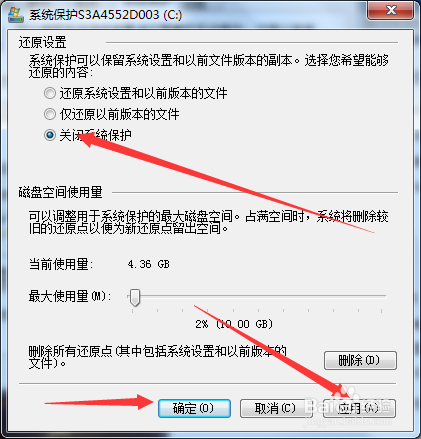

时间:2024-10-22 22:30:14
1、许多朋友在进行我们下面的操作之前往往会忘了关闭系统保护之后再进行磁盘分区操作。这样往往就会造成C盘太大,剩余的C盘容量分不出来。
2、打开“计算机”,右键单击,属性,点选左侧栏的“系统保护”。进入系统保护以后,看看下面图3的可用驱动器选项是不是显示“打开”,如果是“打开”我们就进行下面的操作来关闭它。如果不是就直接退出,直接进行磁盘分区的操作。这里我们看见的是“打开”。现在我们继续下面的关闭操作。